Отчет "Сводные данные об исполнении плана ФХД" для бюджетных и автономных учреждений
- Опубликовано 05.05.2016 08:54
- Просмотров: 23764
В этой статье я расскажу вам о том, как пользоваться отчетом "Сводные данные об исполнении плана ФХД" и как его настроить для удобной работы в программе «1С Бухгалтерия государственного учреждения 8» ред.1.0
Найти отчет можно в разделе "Санкционирование"
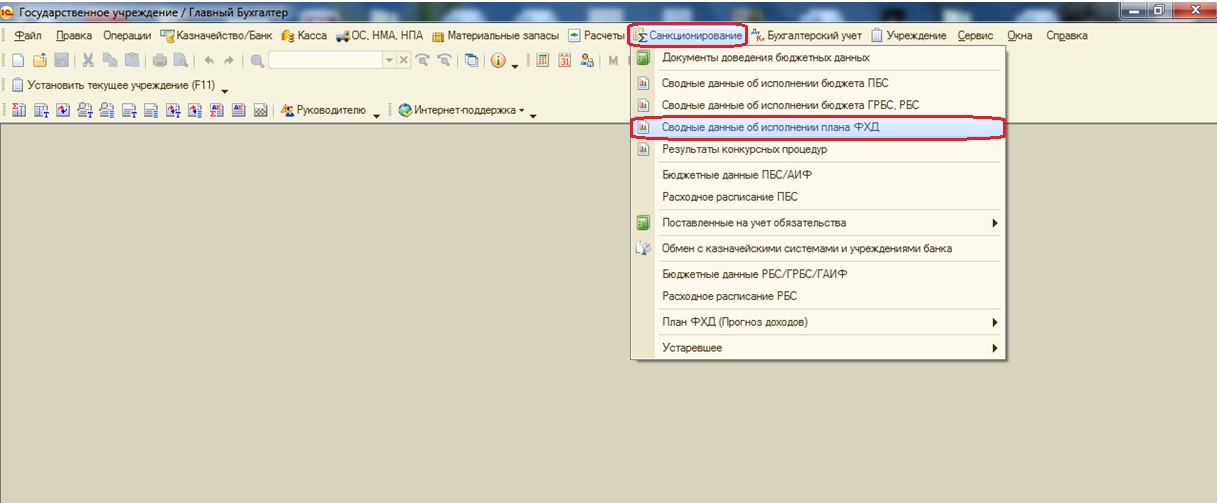
Отчет предназначен для получения информации о плановых (сметных) назначениях по доходам и расходам, об их исполнении, о принятии обязательств за счет плановых (сметных) назначений и об их исполнении.
Отчет поставляется в трех типовых вариантах:
•«Основная настройка» – колонки «Кассовое поступление» и «Кассовое выбытие» содержат движение по счетам 17, 18, в том числе по счетам 17.34 и 18.34 (лицевые, банковские счета и касса).
•«Кассовое движение, детально» - колонки «Кассовое поступление» и «Кассовое выбытие» разделены на кассовое поступление (выбытие): счета 17 и 18, за исключением счетов 17.34 и 18.34 (лицевые, банковские счета, за исключением кассы), и отдельно колонки движений по счетам 17.34 и 18.34 (касса).
•«Кассовое движение, счета 17 и 18» - кассовые обороты в отчете учитываются по счетам 17 и 18, за исключением оборотов по счетам 17.34 и 18.34 (лицевые, банковские счета, за исключением кассы).
Выбор варианта производится в форме "Дополнительные настройки" формы "Настройка отчета". Форма "Дополнительные настройки" открывается нажатием кнопки с изображением гаечного ключа в правом нижнем углу формы "Настройка отчета". Выбор варианта формирования типового отчета производится при нажатии кнопки "Восстановить настройки" (с изображением шестеренки). 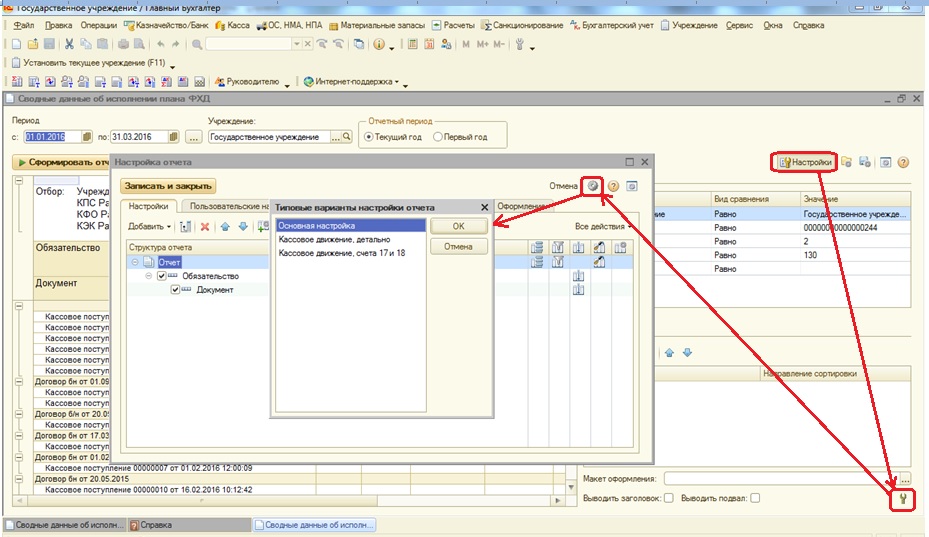
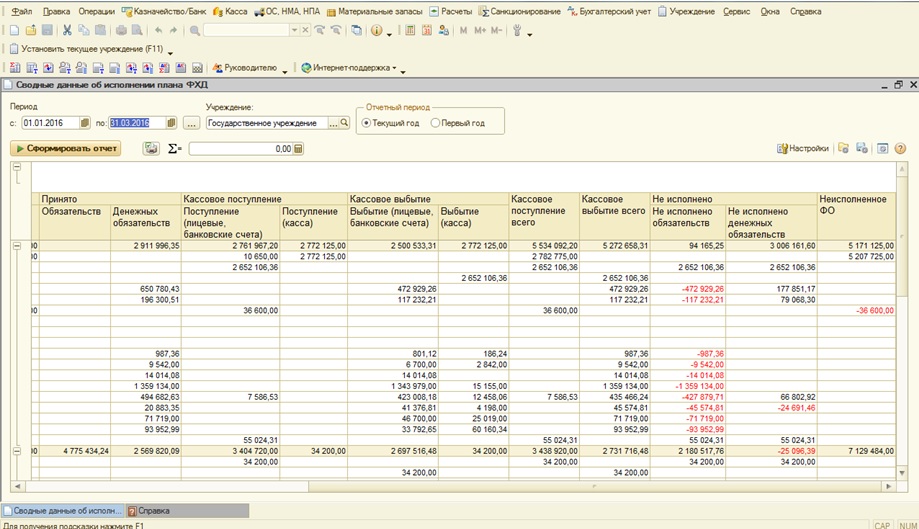
Это типовой вариант отчета. Вы же можете настроить наиболее удобный вариант лично для себя, для этого заходим в панель настроек.
Переходим на закладку «Пользовательские настройки», строка «выбранные поля»
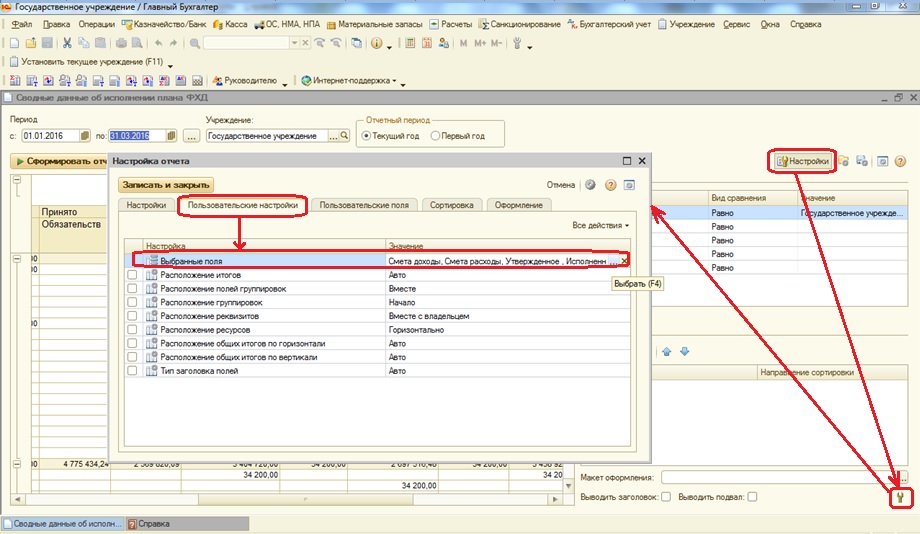
И тут добавляем либо убираем поля отчета.
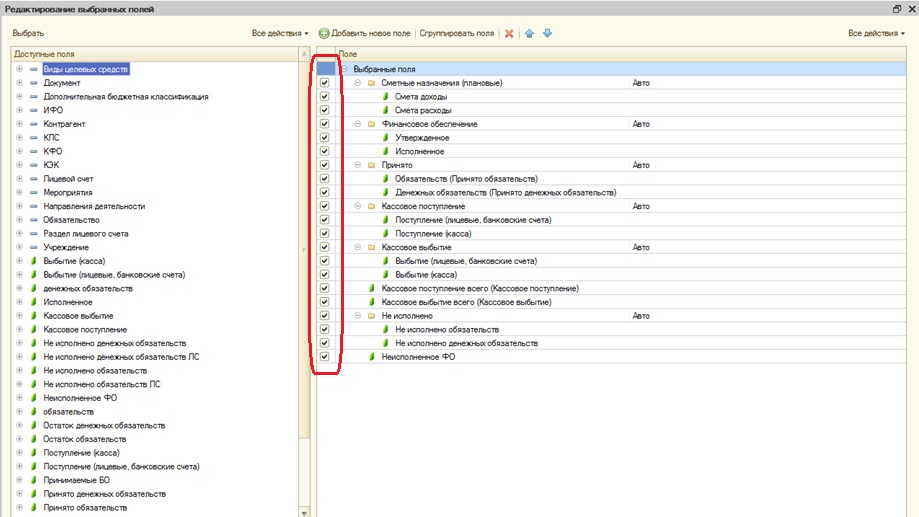
Также можно создать свое поле и добавить его в отчет
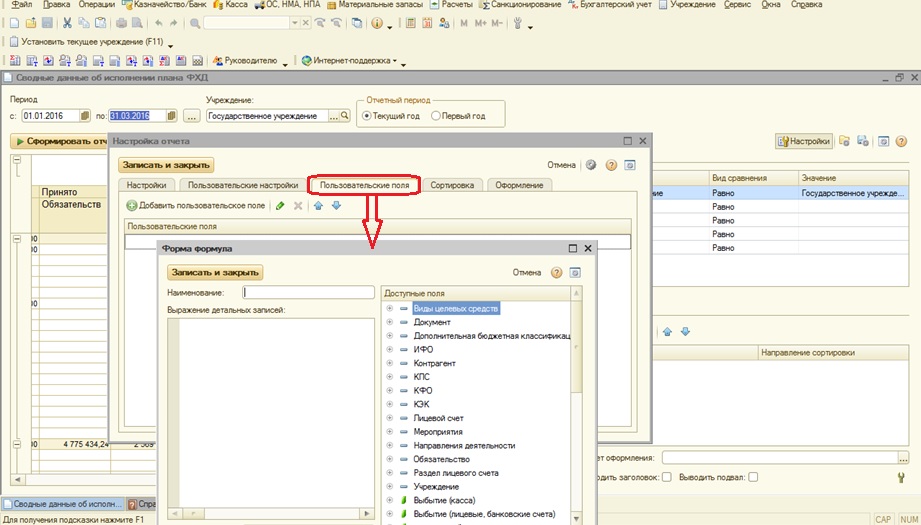
Пишем наименование и создаем выражение из имеющихся доступных полей.
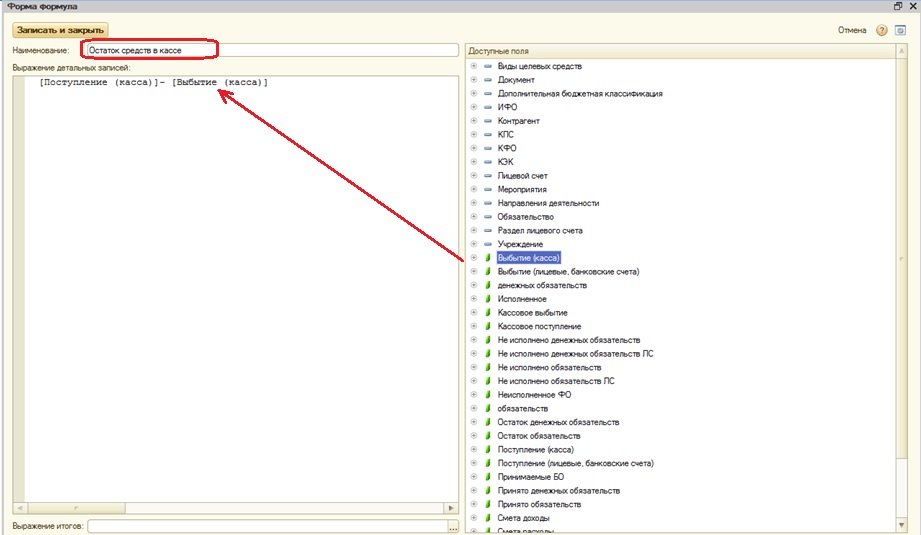
И затем уже это поле добавляем в отчет
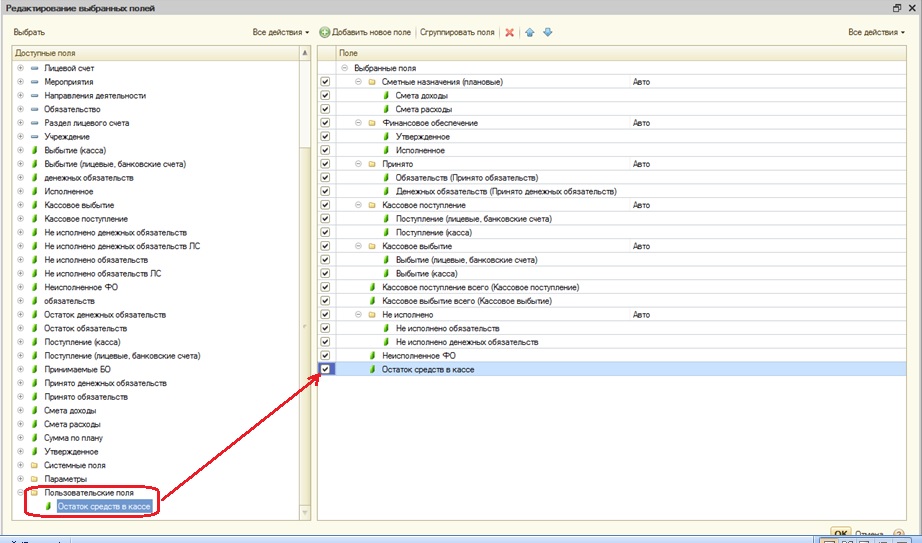
В этом же разделе можно поменять поля местами с помощью кнопок с голубыми стрелками на верхней панели 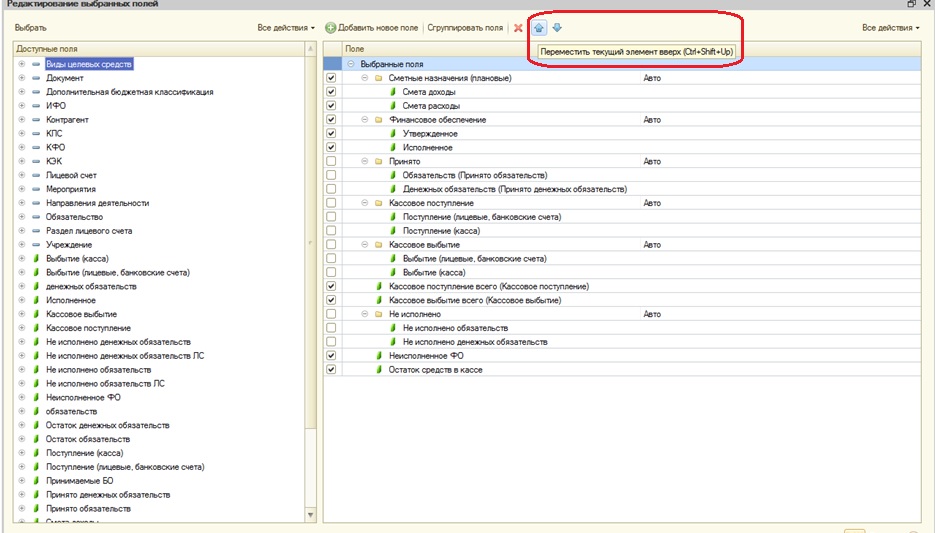
После того, как сделали нужные настройки и сформировали отчет, настройки можно сохранить, чтобы в следующий раз просто сформировать готовый отчет и не тратить лишнее время на выбор нужных полей.
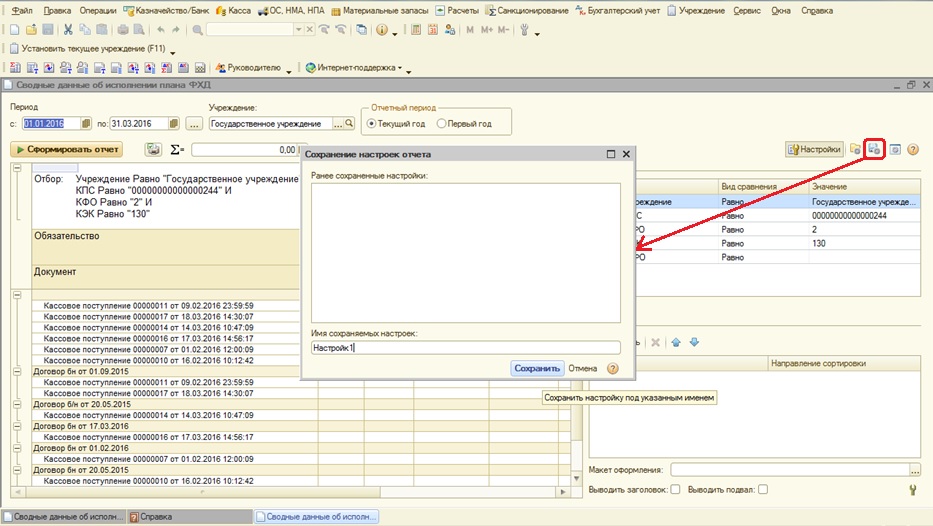
Это все, что касается настроек отчета. Дальше я расскажу, как можно расшифровывать показатели.
Формируем отчет и два раза щелкаем по сумме, которую нужно расшифровать
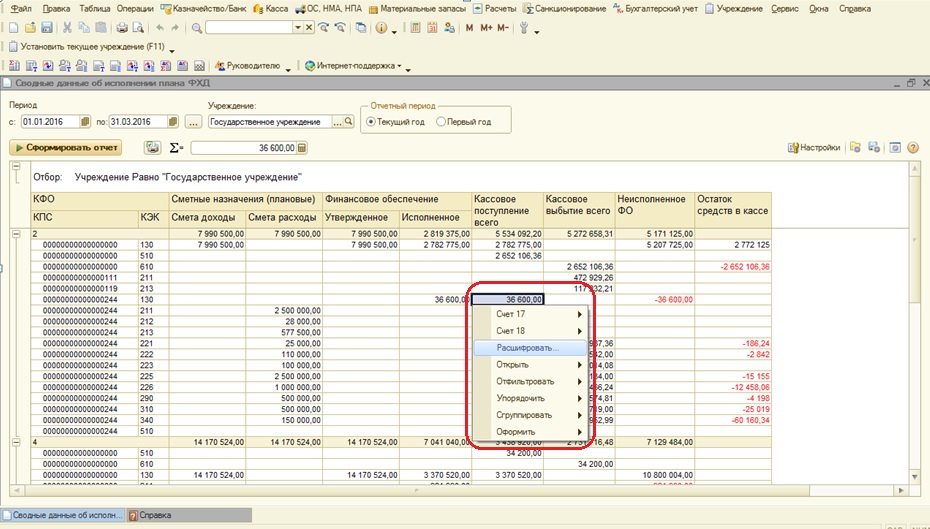
Можно расшифровывать по различным показателям из списка, мы выбираем самый удобный вариант – это «Документ»
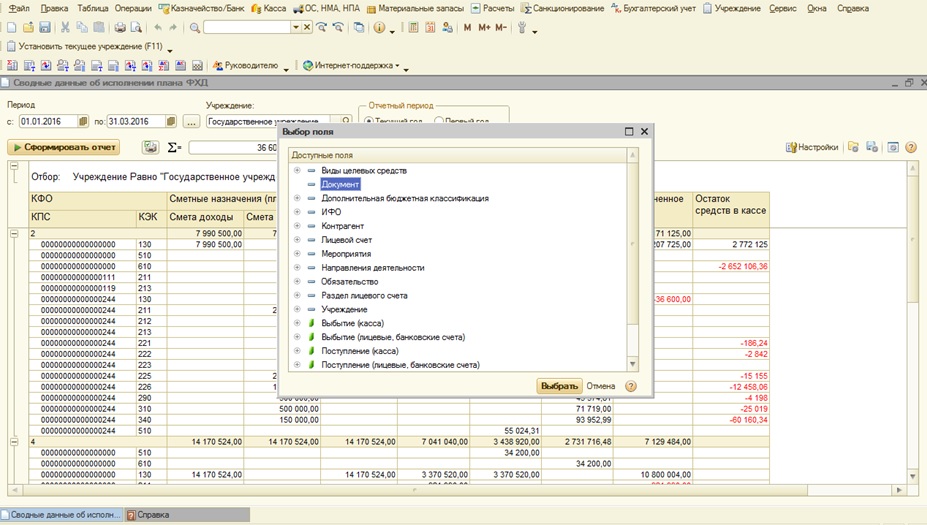
В получившемся отчете видно, из каких документов сложилась сумма в выбранной ячейке, и тут же можно перейти в конкретный документ.
Настройте этот полезный отчет удобным для себя образом и обязательно пользуйтесь, он облегчит вам работу. Если остались вопросы по теме статьи, то вы можете задать их в комментариях к статье.
Если вам нужно больше информации о работе в 1С: БГУ 8, то вы можете бесплатно получить наш сборник статей по ссылке.
Автор статьи: Наталья Стахнёва

Консультант Компании "Мэйпл" по программам 1С для государственных учреждений
Понравилась статья? Подпишитесь на рассылку новых материалов













Комментарии
У меня такая формула сейчас ВычислитьВыраже ние("[Смета расходы] - [Принято обязательств]", "КЭК", "Группировка")